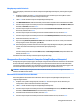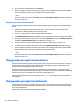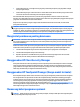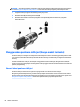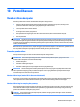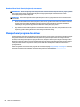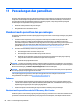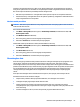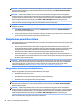User Guide - Windows 7
Table Of Contents
- Selamat Datang
- Mengenal komputer Anda
- Menyambung ke jaringan
- Menavigasi menggunakan keyboard, gestur sentuh, dan alat penunjuk
- Multimedia
- Menggunakan kontrol aktivitas media
- Audio
- Kamera web (hanya model tertentu)
- Video
- Manajemen daya
- Mematikan komputer
- Mengeset pilihan daya
- Menggunakan mode hemat daya
- Menggunakan daya baterai
- Menggunakan daya AC eksternal
- Menyegarkan konten perangkat lunak dengan Teknologi Intel Smart Connect (hanya model tertentu)
- Grafis alih otomatis/dual grafis (hanya model tertentu)
- Perangkat dan kartu eksternal
- Drive
- Keamanan
- Melindungi komputer
- Menggunakan katasandi
- Menggunakan perangkat lunak antivirus
- Menggunakan perangkat lunak firewall
- Menginstal pembaruan penting keamanan
- Menggunakan HP Client Security Manager
- Menggunakan HP Touchpoint Manager (hanya model tertentu)
- Memasang kabel pengaman opsional
- Menggunakan pembaca sidik jari (hanya model tertentu)
- Pemeliharaan
- Pencadangan dan pemulihan
- Computer Setup (Konfigurasi Komputer) (BIOS), TPM, dan HP Sure Start
- HP PC Hardware Diagnostics (Diagnostik Perangkat keras) (UEFI)
- Dukungan
- Spesifikasi
- Aksesibilitas
- Bepergian dengan membawa atau mengapalkan komputer
- Mengatasi masalah
- Sumber rujukan untuk mengatasi masalah
- Mengatasi masalah
- Komputer tidak mau menyala
- Tampilan layar komputer kosong
- Perangkat lunak tidak berfungsi dengan normal
- Komputer hidup tapi tidak merespons
- Komputer hangat luar biasa
- Perangkat eksternal tidak berfungsi
- Koneksi jaringan nirkabel tidak berfungsi
- Disk eksternal opsional tidak dapat berputar
- Film tidak terlihat pada layar eksternal
- Proses pembakaran disk eksternal opsional tidak dapat dimulai, atau berhenti sebelum selesai
- Pelepasan muatan listrik statis
- Indeks
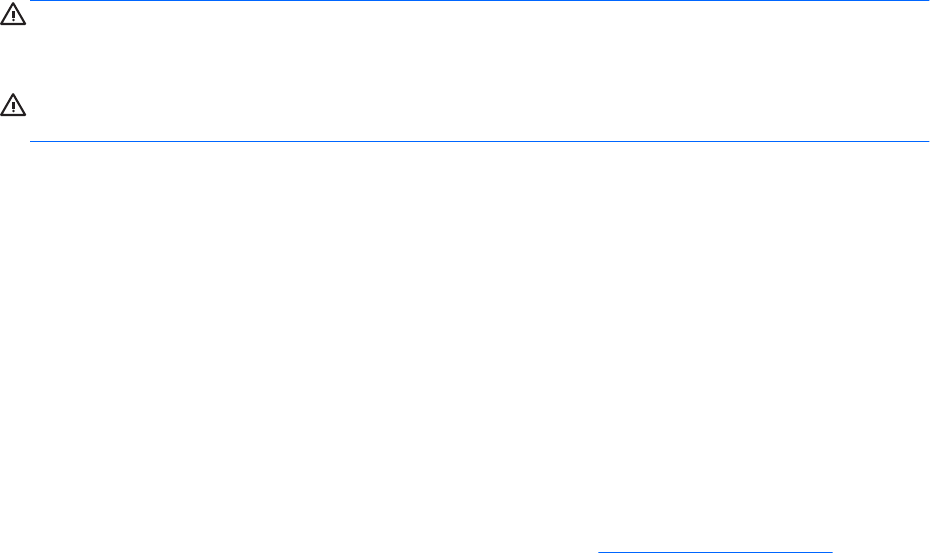
Membersihkan Panel Sentuh, keyboard, atau mouse
PERINGATAN! Untuk mengurangi risiko sengatan listrik atau kerusakan komponen internal, jangan gunakan
alat pengisap debu untuk membersihkan keyboard. Pengisap debu dapat membuat kotoran rumah
menempel pada permukaan keyboard.
PERHATIAN: Untuk mencegah kerusakan pada komponen internal, jangan biarkan cairan menetes di sela-
sela tombol.
●
Untuk membersihkan Panel Sentuh, keyboard, atau mouse, gunakan kain lembut serat mikro atau kain
kamois yang telah sedikit dilembabkan dengan salahsatu solusi pembersih yang telah disebutkan
sebelumnya, atau gunakan lap pembersih antikuman sekali-pakai yang sesuai.
●
Agar tombol-tombol tidak lengket dan untuk membersihkan debu, bulu-bulu, dan partikel kotoran dari
keyboard, gunakan kaleng bertekanan udara dengan tambahan selang.
Memperbarui program dan driver
HP menyarankan Anda agar memperbarui program dan driver secara rutin ke versi terbaru. Pembaruan dapat
mengatasi masalah serta memberikan tur dan pilihan baru pada komputer Anda. Teknologi senantiasa
berubah, maka dengan memperbarui program dan driver, komputer akan berjalan dengan teknologi terbaru.
Misalnya, komponen gras versi lama mungkin tidak berfungsi dengan baik bila digunakan untuk perangkat
lunak permainan terbaru. Tanpa driver terbaru, Anda tidak akan mendapatkan manfaat maksimal dari
perangkat Anda.
Untuk mengunduh versi terbaru dari program dan driver HP, kunjungi http://www.hp.com/support. Selain itu,
daftarlah untuk menerima notikasi otomatis ketika pembaruan telah tersedia.
64 Bab 10 Pemeliharaan